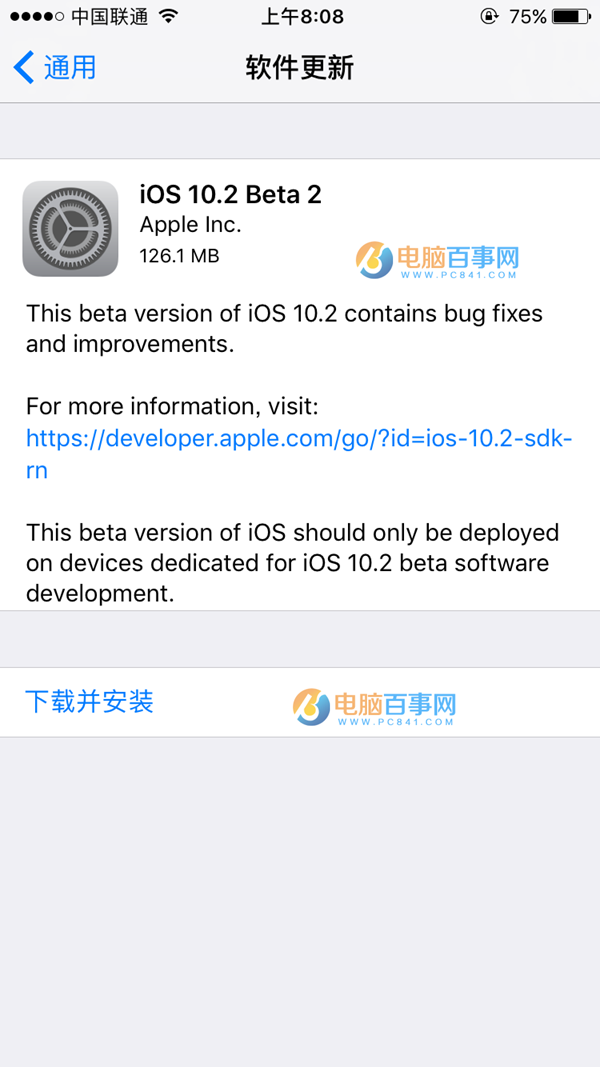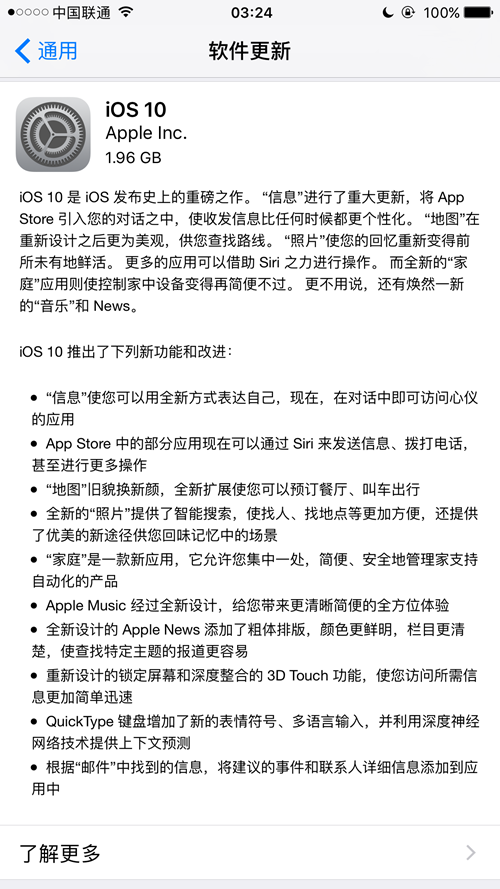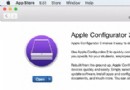iOS8.1.1怎麼升級 iOS8.1升級iOS8.1.1圖文教程
蘋果今天正式發布了iOS8.1.1系統更新,此次屬於例行小更新,主要優化提升了iPhone4s和iPad 2等老設備性能,另外修復了此前iOS8.1的已知Bug。所有的iOS8設備已經可以通過OTA方式在線升級了,下面百事網小編為大家帶來iOS8.1升級iOS8.1.1圖文教程。

iOS8.1.1升級准備:
●從iOS8.1升級iOS8.1.1需要下載大約64M的升級包,建議大家在Wifi網絡中升級,如果您使用的是3G/4G網絡,剩余流量比較多的話,也可以采取移動網絡環境下升級;
●本次升級時一次比較小的升級,升級需要花10來分鐘,不過升級前,需要確保iOS設備電量在50%以上,如果電量不足,可以使用充電器插上電源,再升級;
●本文介紹的升級方式為OTA在線升級,適合iOS8用戶快速升級最新iOS8.1,如果您是iOS7設備用戶或者已經越獄的用戶,請使用刷固件升級方式。
刷固件升級,請參考教程:iTunes/DFU升級iOS8 iOS8正式版刷機升級教程。
OTA方式升級iOS8.1.1步驟如下:
一、進入iOS8設備主界面,然後點擊進入【設置】,之後再找找到,並點擊進入【通用】設置,如下圖所示:
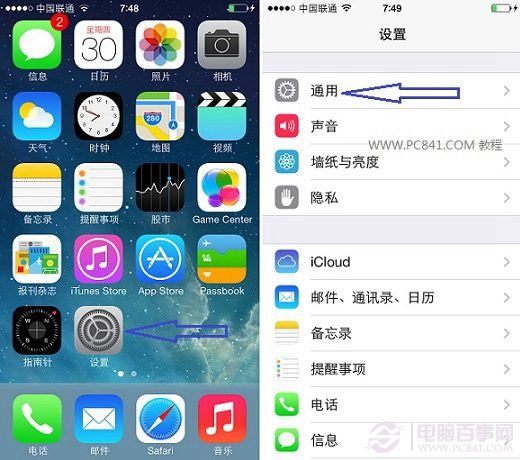
通用設置
二、進入通用設置後,點擊進入【軟件更新】之後就可以看到,有最新的iOS8.1.1可用更新了,我們點擊下方的【下載並安裝】,如下圖所示。
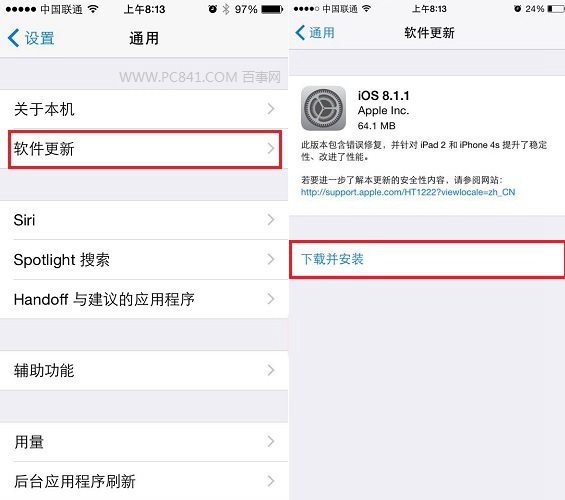
下載並安裝iOS8.1.1更新
三、之後需要輸入一次四位數字的解鎖密碼,也就是鎖屏密碼,輸入正確後,會進入【條款與協議】,我們點擊底部的【同意】即可,如下圖所示:
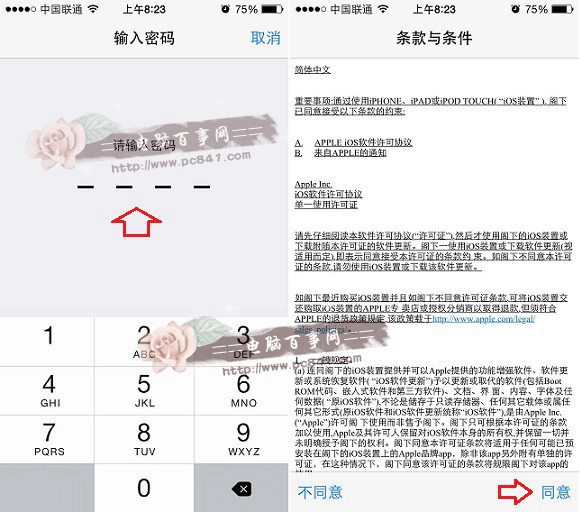
四、接下來iOS設備會正式下載iOS8.1。1更新文件,筆者此前是iOS8.1版本,更新iOS8.1.1需要下載64M的更新文件,屬於一次小更新升級。最後我們等待iOS8.1.1更新文件下載完成後,會彈出如下圖所示的“軟件更新”提示,我們點擊【安裝】,之後會看到“正在驗證”提示,如下界面圖所示。
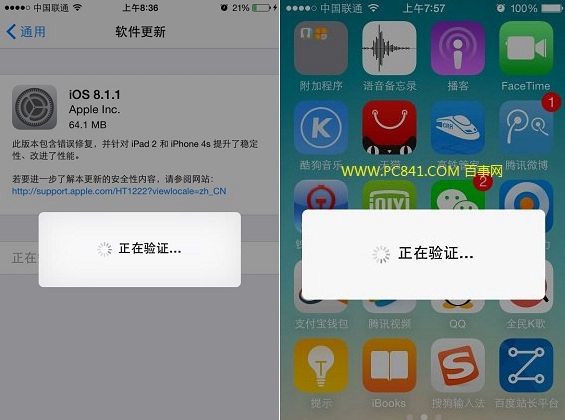
最後,我們等待iOS8設備完成驗證,並重啟完成更新即可,等待一段時間完成後,我們就可以重新進入系統了。另外我們還可以再次進入設置-通用-軟件更新中查看當前系統版本,從中可以看出已經是最新的ios8.1.1版本了,如下圖所示。
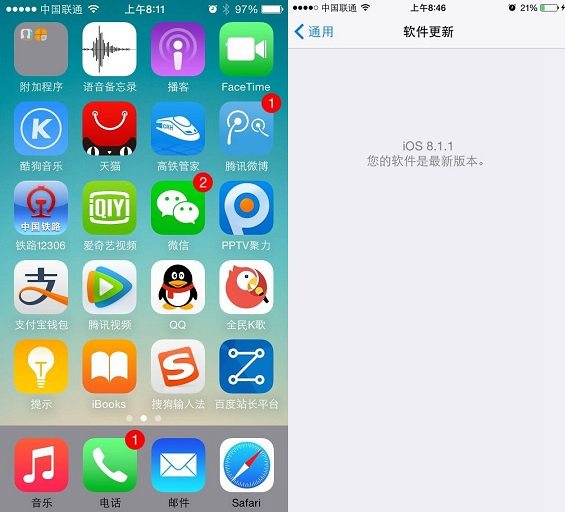
以上就是iOS8.1.1升級教程,采用的是非常便捷的OTA升級方式,無需備份數據,大約10來分鐘即可完成,並且操作中,很多都是自動完成的。
- 蘋果6s plus快捷鍵功能介紹 iphone6splus使用技巧全攻略
- iPhone/iPad在多次輸錯密碼被停用的3種解鎖方法
- 狀態欄字體顏色設為白色
- iOS應用程序生命周期(前後台切換,應用的各種狀態)詳解
- iOS8.4怎麼升級?iPhone4s/5/5c/5s/6/6 Plus升級iOS8.4圖文教程
- iPhone4無法升級體驗最新iOS8系統?iPhone4使用五個建議
- IOS Quartz2D 通過UIColor生成圖片
- iPhone6連不上wifi怎麼解決?iPhone手機連不上wifi解決辦法!
- ios9查找朋友怎麼用?ios9查找朋友刪除教程
- 64位系統下應用開發需要注意的那點事